大家是否常因图片体积庞大,在分享或上传时频遭限制而苦恼?特别是在追求高清视觉的社交媒体舞台上,图片大小往往成为制约创意表达的“拦路虎”。
不过,无需专业的图像处理软件,我们也能轻松将图片瘦身至100K以内,让分享无界限。下面,就为你揭秘4个图片压缩到100k的方法妙招,让你的图片既轻盈又清晰。

😄第一计:图片压缩助手
👉这款工具堪称压缩界的“一键式”解决方案,只需简单几步,即可将图片轻松压缩至理想大小。
👉其魅力在于操作便捷,即便是技术新手也能迅速上手;同时,它支持多种图片格式,满足你多样化的需求。
操作步骤简述:
下载打开图片压缩助手软件。
上传待压缩的图片。
调整压缩参数,直至文件大小低于100K。
下载并保存压缩后的图片。
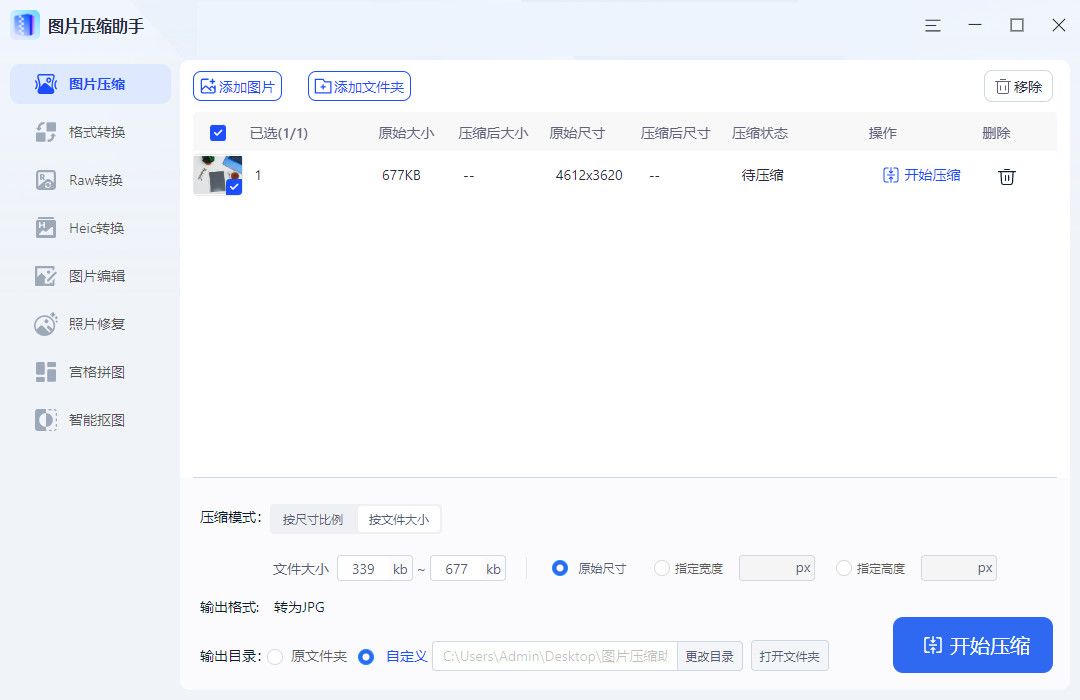
😄第二计:Photoshop
👉Adobe Photoshop,这款图像处理界的“瑞士军刀”,同样隐藏着强大的图片压缩功能。
👉它提供了丰富的压缩选项,允许你根据需求自定义压缩比例和格式;实时预览功能让你在调整过程中即时查看效果,直至满意为止;而强大的专业性,更是让追求极致图片质量的你爱不释手。
操作步骤简述:
启动Photoshop软件。
导入目标图片。
选择“文件”>“导出为”,在导出选项中选择JPEG格式,并调整压缩质量滑块。
导出并保存压缩后的图片。
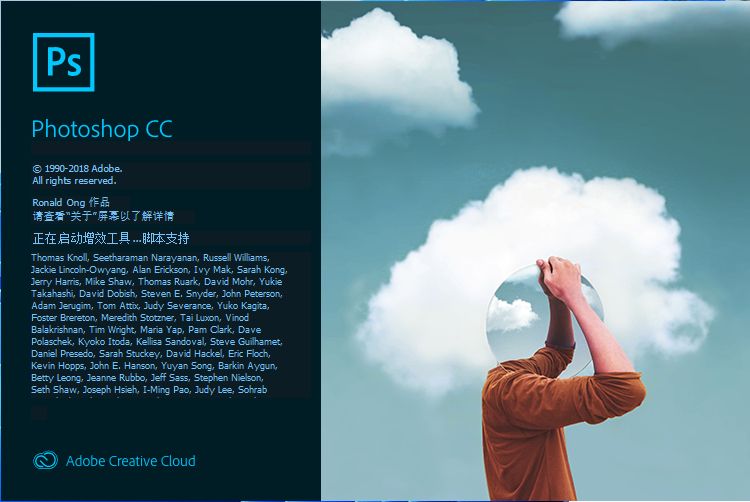
😄第三计:WPS
👉WPS,这款集办公与图像处理于一身的软件,其图片查看器中也隐藏着图片压缩的实用功能。
👉操作简单快捷,是办公人士的理想选择;压缩速度快且效果稳定,让你无需担心图片质量受损;批量处理功能更是大大提高了工作效率,一次解决多张图片的压缩问题。
操作步骤简述:
使用WPS打开待压缩的图片。
点击工具栏中的“图片批量处理”选项,找到“压缩”功能。
设置压缩参数,确保文件大小符合要求。
保存并关闭文档,压缩后的图片将自动保存。
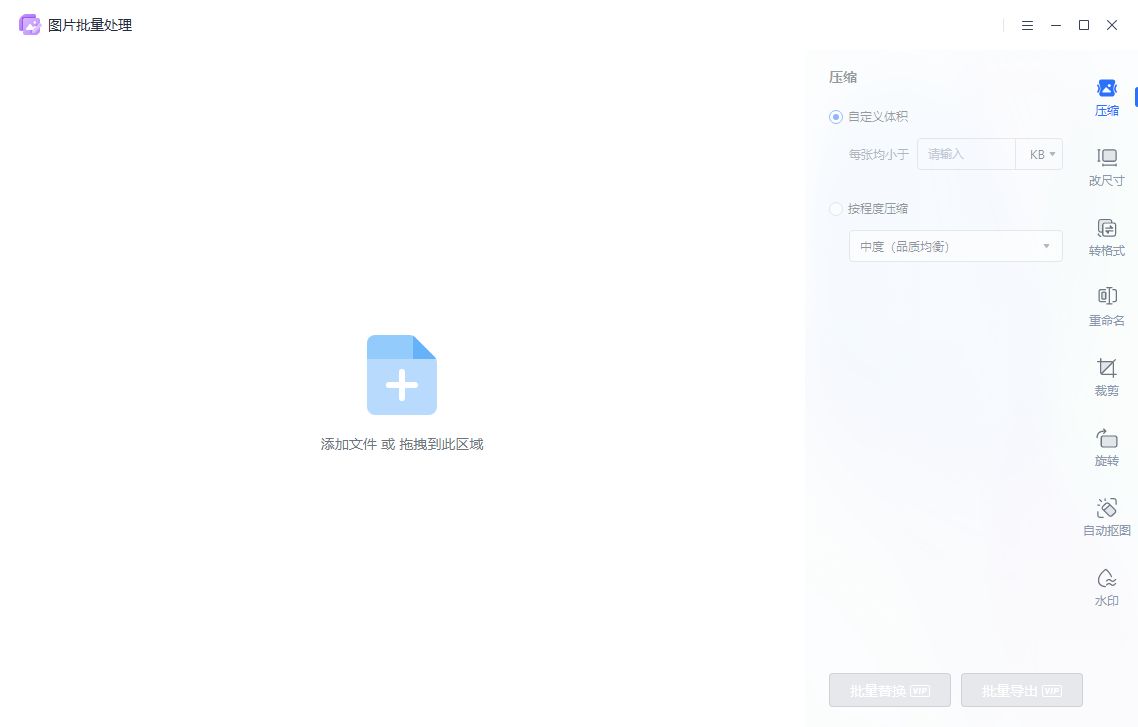
😄第四计:JPEG Optimizer
👉JPEG Optimizer这款专业的图片压缩工具,以高效、易用著称。
👉它采用先进的压缩算法,确保图片在大幅减小体积的同时保持高质量;友好的操作界面让新手也能轻松上手。
操作步骤简述:
访问JPEG Optimizer的官方网站。
将图片上传至压缩界面或通过拖拽方式添加。
选择合适的压缩级别,并监控输出文件大小。
确认无误后,下载并保存压缩后的图片。
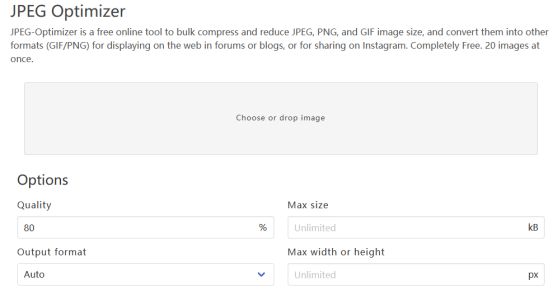
至此,你已掌握了图片压缩到100k的方法。不妨现在就动手实践一番吧!让你的图片在保持原有魅力的同时,也能轻松跨越大小限制的门槛。





















 3616
3616











 被折叠的 条评论
为什么被折叠?
被折叠的 条评论
为什么被折叠?








